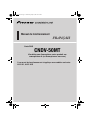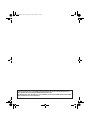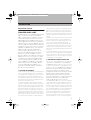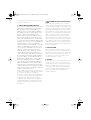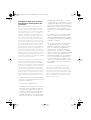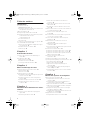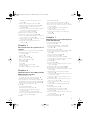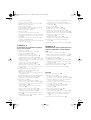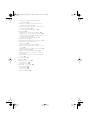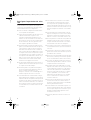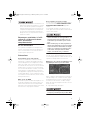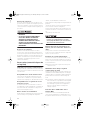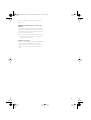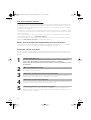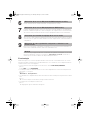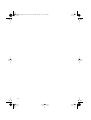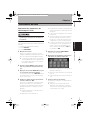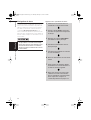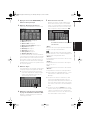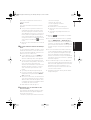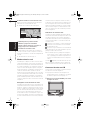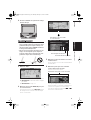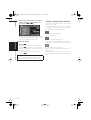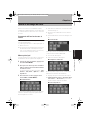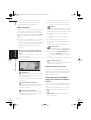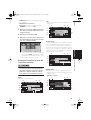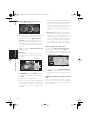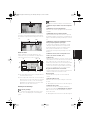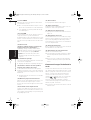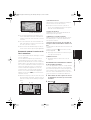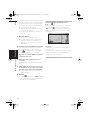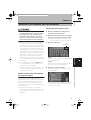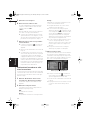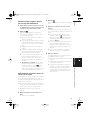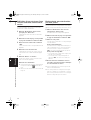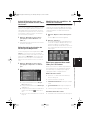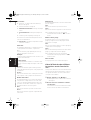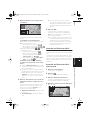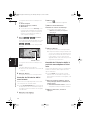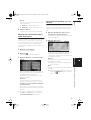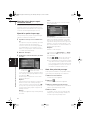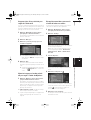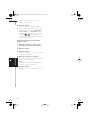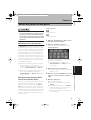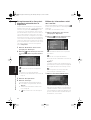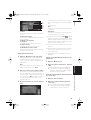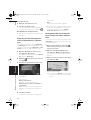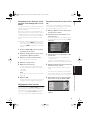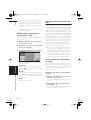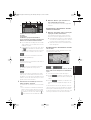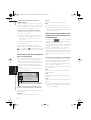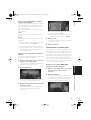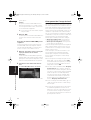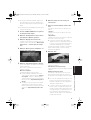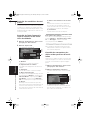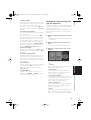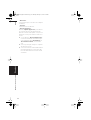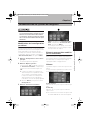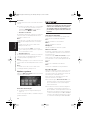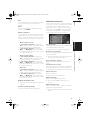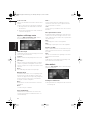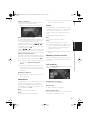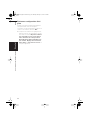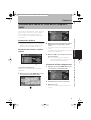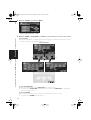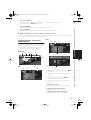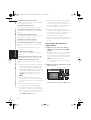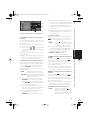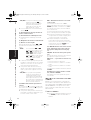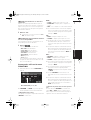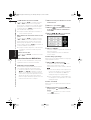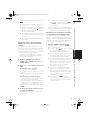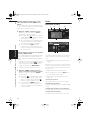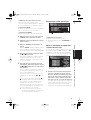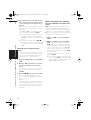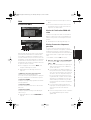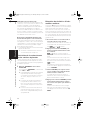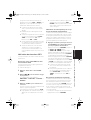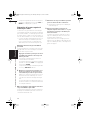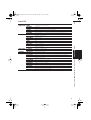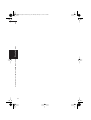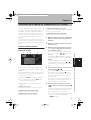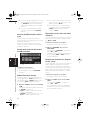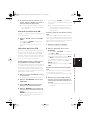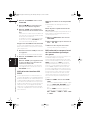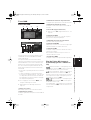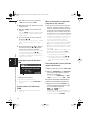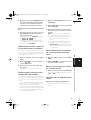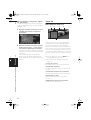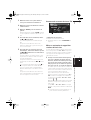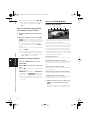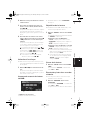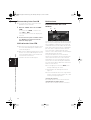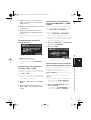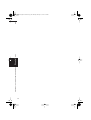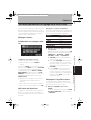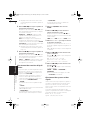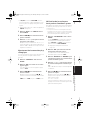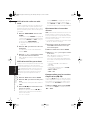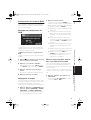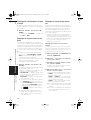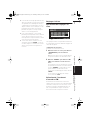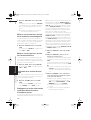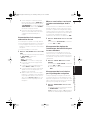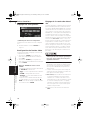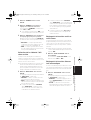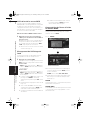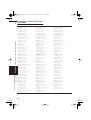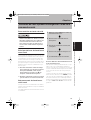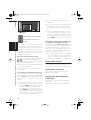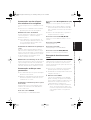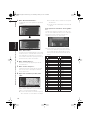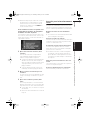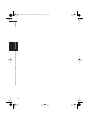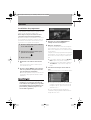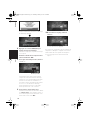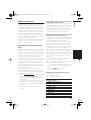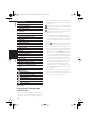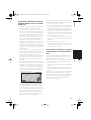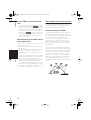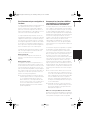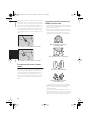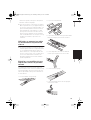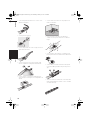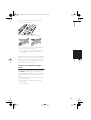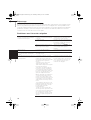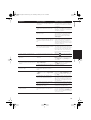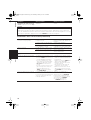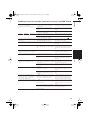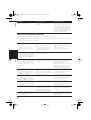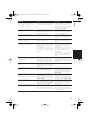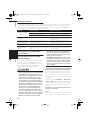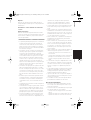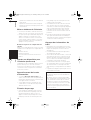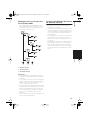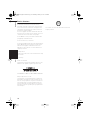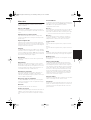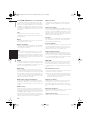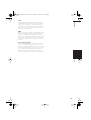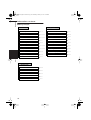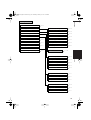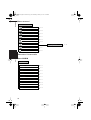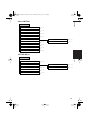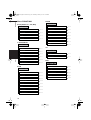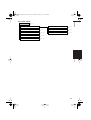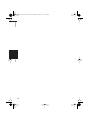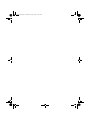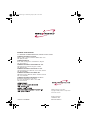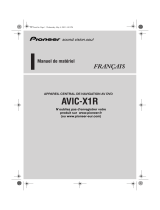Adesso AVIC-X1R) Le manuel du propriétaire
- Catégorie
- Récepteurs multimédia de voiture
- Taper
- Le manuel du propriétaire
Ce manuel convient également à

Manuel de fonctionnement
FRANÇAIS
Ce manuel de fonctionnement s’applique aux modèles suivants:
AVIC-X1, AVIC-X1R
Carte DVD
CNDV-50MT
N’oubliez pas d’enregistrer votre produit sur
www.pioneer.fr (ou www.pioneer-eur.com)
FR front.fm Page 1 Wednesday, May 4, 2005 10:49 AM

L’écran présenté dans l’exemple peut être différent de l’écran réel. Spécialement, la
description du menu peut être différente du menu réel.
Ce dernier peut être changé sans avis préalable en raison d’améliorations éventuelles
des performances et des fonctions.
FR front.fm Page 2 Wednesday, May 4, 2005 10:49 AM

1
Introduction
Accord de licence
PIONEER CNDV-50MT
CE DOCUMENT EST UN ACCORD LEGAL ENTRE
VOUS, L’UTILISATEUR FINAL, ET PIONEER
CORP. (JAPON) (appelé “PIONEER”). VEUILLEZ
LIRE ATTENTIVEMENT LES CLAUSES ET LES
CONDITIONS DE CET ACCORD AVANT D’UTILI-
SER LE LOGICIEL INSTALLE SUR LES PRODUITS
PIONEER. EN UTILISANT LE LOGICIEL INSTALLE
SUR LES PRODUITS PIONEER, VOUS ACCEPTEZ
D’ETRE TENU PAR LES CLAUSES DU PRESENT
ACCORD. LE LOGICIEL INCLUT UNE BASE DE
DONNEES SOUS LICENCE DE FOURNIS-
SEUR(S) TIERS (“FOURNISSEURS”), ET LES
CLAUSES DES FOURNISSEURS SEPAREES,
JOINTES AU PRESENT ACCORD, S’APPLI-
QUENT A VOTRE UTILISATION DE LA BASE DE
DONNEES (reportez-vous à la page 3). SI VOUS
N’ACCEPTEZ PAS TOUTES CES CONDITIONS,
VEUILLEZ RETOURNER LES PRODUITS PIO-
NEER (Y COMPRIS LE LOGICIEL ET LES DOCU-
MENTS ECRITS) DANS LES CINQ (5) JOURS
SUIVANT RECEPTION DES PRODUITS, AU
REVENDEUR PIONEER AGREE A L’ADRESSE
OU VOUS LES AVEZ ACHETES.
1. OCTROI DE LICENCE
Pioneer vous accorde un droit non transférable et
non exclusif d’utilisation du logiciel installé sur
les produits Pioneer (appelé le “Logiciel”) et de la
documentation concernée uniquement pour
votre propre usage personnel ou pour une utilisa-
tion interne au sein de votre entreprise, unique-
ment sur les produits Pioneer.
Vous ne pouvez pas copier, effectuer de rétro-
ingéniérie, traduire, porter, modifier ou effectuer
des travaux dérivés du Logiciel. Vous ne pouvez
pas louer, prêter, dévoiler, publier, vendre, attri-
buer, donner à bail, accorder une sous-licence,
mettre sur le marché ou transférer le Logiciel ou
l’utiliser d’une manière quelconque non expres-
sément autorisée par cet accord. Vous ne pouvez
pas extraire ou essayer d’extraire le code source
ou la structure de la totalité ou d’une partie du
Logiciel par rétro-ingéniérie, démontage, décom-
pilation ou tout autre moyen. Vous n’utiliserez
pas le Logiciel pour faire fonctionner un bureau
de service ou pour toute autre finalité, liée au trai-
tement de données pour d’autres personnes ou
entités.
Pioneer et les personnes autorisées conserveront
tous les droits d’auteur, secrets commerciaux,
brevets et autres droits de propriété sur le Logi-
ciel. Le Logiciel est protégé par des droits
d’auteur et il ne peut être copié, même modifié
ou fusionné avec d’autres produits. Vous ne pou-
vez pas altérer ou modifier les notices de copy
rights ou la légende du propriétaire, présente sur
le Logiciel.
Vous pouvez transférer tous vos droits de licence
sur le Logiciel, la documentation qui s’y rapporte
et une copie de l’Accord de Licence à un tiers, à
condition que celui-ci lise et accepte les clauses
et conditions de ce document.
2. RENONCIATION DE GARANTIE
Le Logiciel et sa documentation vous sont fournis
“TELS QUELS”. PIONEER ET LES PERSONNES
AUTORISEES (dans les articles 2 et 3, Pioneer et
les personnes autorisées seront appelées collec-
tivement “Pioneer”) N’ACCORDENT ET VOUS NE
RECEVEZ AUCUNE GARANTIE, EXPRESSE OU
IMPLICITE, ET TOUTES LES GARANTIES DE
CARACTERE MARCHAND ET DE QUALITE POUR
QUELQUE BUT PARTICULIER QUE CE SOIT
SONT EXPRESSEMENT EXCLUES. CERTAINS
ETATS NE PERMETTENT PAS L’EXCLUSION DES
GARANTIES IMPLICITES, DE SORTE QUE
L’EXCLUSION CI-DESSUS PEUT NE PAS
S’APPLIQUER A VOUS. Le Logiciel est complexe
et il peut renfermer certains défauts, erreurs ou
imprécisions. Par exemple, la fonction de com-
mande vocale telle qu’elle est mise en œuvre par
le Logiciel peut ne pas reconnaître votre voix. Pio-
neer ne garantit pas que le Logiciel satisfera vos
besoins ou votre attente, que son fonctionne-
ment sera exempt d’erreur ou ininterrompu et
que toutes les imprécisions peuvent être corri-
gées et le seront. En outre, Pioneer n’accorde
aucune garantie en ce qui concerne l’emploi ou
CRB2036A_Francais.book Page 1 Monday, January 31, 2005 2:34 PM

2
les résultats de l’emploi du Logiciel en termes de
précision, de fiabilité, etc.
3. LIMITE DE RESPONSABILITE
EN AUCUN CAS PIONEER NE SERA TENU RES-
PONSABLE DE DOMMAGES, RECLAMATION
OU PERTE QUE VOUS AVEZ ENCOURUS (Y
COMPRIS ET SANS LIMITATION LES DOMMA-
GES COMPENSATEURS, ACCESSOIRES, INDI-
RECTS, SPECIAUX, CONSEQUENTS OU
EXEMPLAIRES, PERTES DE PROFITS, VENTES
OU AFFAIRES PERDUES, FRAIS, INVESTISSE-
MENTS OU ENGAGEMENTS EN LIAISON AVEC
UNE AFFAIRE, PERTE DE BONNE VOLONTE, OU
DEGATS) RESULTANT DE L’UTILISATION OU DE
L’IMPOSSIBILITE D’UTILISER LE LOGICIEL,
MEME SI PIONEER A ETE INFORME, SAVAIT OU
POUVAIT AVOIR CONNAISSANCE DE L’EVEN-
TUALITE DE TELS DOMMAGES. CETTE LIMITA-
TION S’APPLIQUE A TOUTES LES CAUSES
D’ACTION EN JUSTICE, Y COMPRIS ET SANS
LIMITATION, RUPTURE DE CONTRAT, RUP-
TURE DE GARANTIE, NEGLIGENCE, RESPONSA-
BILITE STRICTE, REPRESENTATION ERRONEE
ET AUTRES TORTS. SI LA RENONCIATION DE
GARANTIE DE PIONEER OU LA LIMITATION DE
GARANTIE, ENONCEE DANS CET ACCORD,
DEVIENT POUR UNE RAISON QUELCONQUE
NON EXECUTOIRE OU INAPPLICABLE, VOUS
ACCEPTEZ QUE LA RESPONSABILITE DE PIO-
NEER NE DEPASSERA PAS CINQUANTE POUR
CENT (50%) DU PRIX PAYE PAR VOUS POUR LE
PRODUIT PIONEER CI-INCLUS.
Certains Etats n’autorisent pas certaines exclu-
sions de responsabilité ou limitations de domma-
ges, et dans cette mesure, la limitation
d’exclusion ci-dessus peut ne pas s’appliquer à
vous. Cette clause de renonciation de garantie et
de limitation de responsabilité peut ne pas
s’appliquer dans la mesure où toute disposition
de la présente garantie est interdite par les lois
fédérales, d’Etat ou locales qui ne peuvent être
préemptées.
4. ASSURANCES DE LOI D’EXPORTA-
TION
Vous convenez et certifiez que ni le Logiciel ni
d’autres données techniques reçues de Pioneer,
ni le produit direct desdites, seront exportés hors
du pays ou du département (le “Pays”) régi par le
gouvernement détenant le pouvoir de juridiction
(“Gouvernement”), sauf si cela est autorisé et per-
mis par les lois et réglementations du Gouverne-
ment. Si vous avez acquis le Logiciel de façon
légale hors du Pays, vous convenez de ne pas
réexporter le Logiciel ni d’autres données techni-
ques reçues de Pioneer, non plus que le produit
direct desdites, sauf si les lois et réglementations
du Gouvernement et les lois et réglementations
de la juridiction dans laquelle vous avez obtenu le
Logiciel le permettent.
5. RESILIATION
Cet Accord reste en vigueur jusqu’à ce qu’il soit
résilié. Vous pouvez le résilier à tout moment en
détruisant le Logiciel. L’Accord sera résilié égale-
ment si vous n’en respectez pas les clauses ou
les conditions. Lors de cette résiliation, vous
acceptez de détruire le logiciel.
6. DIVERS
Ce document est l’Accord complet entre Pioneer
et vous en ce qui concerne son sujet. Aucun
changement de cet Accord n’entrera en vigueur
sans le consentement écrit de Pioneer. Si une
clause quelconque de cet accord est déclarée
invalide ou inapplicable, les stipulations restan-
tes de cet Accord resteront pleinement en
vigueur et effectives.
CRB2036A_Francais.book Page 2 Monday, January 31, 2005 2:34 PM

3
Conditions générales relatives
aux données de navigation de
Tele Atlas
Objet et droit d’utilisation : Le présent accord
concerne les données cartographiques numéri-
sées (les ‘données’) figurant dans l’ensemble
joint. Tele Atlas octroie à l’acheteur le droit d’utili-
ser les données associées à un (1) système de
navigation automobile. L’acheteur devient uni-
quement le propriétaire du support matériel de
données et il n’acquiert pas la propriété des don-
nées. L’acheteur n’est pas autorisé à modifier
tout ou partie des données, à les associer à un
logiciel, à les analyser au moyen de la rétroingé-
nierie ou à créer des produits qui en sont dérivés.
Il est formellement interdit à l’acheteur de télé-
charger les cartes numériques et programmes
figurant dans les données ou de transférer celles-
ci vers un autre support de données ou un ordi-
nateur. Si l’acheteur doit vendre ou se séparer du
support de données, il doit imposer à l’acquéreur
les obligations figurant dans le présent accord.
Toute location, prêt, exécution publique ou diffu-
sion non autorisée est interdite.
Garantie et responsabilité : L’utilisation des don-
nées dans un système de navigation implique
que des erreurs de calcul peuvent se produire en
raison de l’environnement local et/ou de données
incomplètes. Eu égard aux éléments susmention-
nés, Tele Atlas ne peut garantir que l’exploitation
des données se fera sans erreur. Dans la limite
permise par la législation nationale, Tele Atlas ne
sera pas, hormis en cas de faute grave ou inten-
tionnelle de sa part, tenu responsable des dom-
mages résultant de l’utilisation des données.
LES DONNÉES DE TELE ATLAS SONT FOURNIES
« EN L’ÉTAT », SANS GARANTIE QU’ELLES SONT
« EXEMPTES D’ERREURS ».
TELE ATLAS ET SES CONCÉDANTS :
—RENONCENT EXPRESSÉMENT À TOUTES LES
GARANTIES, QU’ELLES SOIENT EXPRESSES
OU IMPLICITES, Y COMPRIS MAIS SANS S’Y
LIMITER, LES GARANTIES IMPLICITES CON-
CERNANT LA QUALITÉ MARCHANDE, LA
NON-CONTREFAÇON, L’EFFICACITÉ, L’INTÉ-
GRALITÉ, L’EXACTITUDE, LA PROPRIÉTÉ OU
ENCORE SON ADÉQUATION À UN USAGE
PARTICULIER. AUCUN CONSEIL NI AUCUNE
INFORMATION ORALE OU ECRITE, FOURNIE
PAR TELE ATLAS OU SES CONCÉDANTS NE
CONSTITUE UNE GARANTIE, ET LE PRENEUR
DE LICENCE N’EST PAS AUTORISÉ À SE
RÉFÉRER À UN TEL CONSEIL OU INFORMA-
TION
—NE SERONT EN AUCUN CAS REDEVABLES
ENVERS LE PRENEUR DE LICENCE POUR
TOUTE QUESTION DÉCOULANT DE L’OBJET
DES ACCORDS, QUE CE SOIT PAR CONTRAT,
LITIGE OU AUTREMENT
—NE PEUVENT ÊTRE TENUS RESPONSABLES
DE DOMMAGES SPÉCIAUX, INDIRECTS,
CONSÉCUTIFS OU ACCESSOIRES DE TOUTE
NATURE (Y COMPRIS LES DOMMAGES
RESULTANT DE LA PERTE DE BENEFICES
COMMERCIAUX, LES PERTES D’EXPLOITA-
TION, LA PERTE DE RENSEIGNEMENTS COM-
MERCIAUX, OU AUTRES DOMMAGES DU
MEME GENRE)DÉCOULANT DES ACCORDS
OU DE L’UTILISATION DES DONNÉES DE
TELE ATLAS, OU DE L’INCAPACITÉ À UTILI-
SER LESDITES DONNÉES, MÊME S’ILS ONT
ÉTÉ INFORMÉS DE L’ÉVENTUALITÉ DE TELS
DOMMAGES.
Le preneur de licence devra indemniser Tele
Atlas et ses concédants ainsi que leurs diri-
geants, salariés et mandataires respectifs, pour
tout sinistre, revendication ou action en justice,
quelle qu’en soit la cause, alléguant perte, frais,
dépenses, dommages ou blessures (y compris
mortelles) pouvant résulter de l’utilisation des
données de Tele Atlas.
CRB2036A_Francais.book Page 3 Monday, January 31, 2005 2:34 PM

4
Table des matières
Introduction
Accord de licence 1
PIONEER CNDV-50MT 1
Conditions générales relatives aux données de
navigation de Tele Atlas 3
Table des matières 4
Consignes importantes de sécurité 8
Remarques préalables à l’utilisation du système
et informations de sécurité
complémentaires 9
En cas d’anomalie 9
Précautions 9
Accessories (caractéristiques de ce logiciel) 10
Vue d’ensemble du manuel 12
Mise à jour du programme d’application pour
les utilisateurs 12
Comment utiliser ce manuel 12
Terminologie 13
Chapitre 1
Commandes de base
Séquence des opérations du démarrage à
l’arrêt 15
Navigation de base 16
Mode mémoire navi 20
Comment écouter un CD 20
Touches pouvant être utilisées 22
Chapitre 2
Menu et affichage de carte
Comment utiliser les écrans à menu 23
Menu principal 23
Menu raccourci 24
Comment utiliser la carte 24
Commutation du mode Affichage de la position
actuelle à l’écran 24
Comment visualiser la carte de la position
actuelle 25
Comment changer l’échelle de la carte 28
Comment amener la carte sur le lieu à
examiner 29
Chapitre 3
Définition d’un itinéraire vers la des-
tination
Recherche de votre destination par type de
repère 31
Recherche par adresse utile 31
Recherche d’une adresse utile dans les
environs 32
Recherche des repères autour du curseur de
défilement 33
Affichage de certaines adresses utiles sur la
carte 33
Définition d’une entrée ou d’une sortie d’autorou-
te comme destination 34
Recherche de votre destination par code
postal 34
Calcul d’itinéraire vers votre domicile personnel
ou vers votre lieu favori 35
Sélection de la destination de Historique et
Répertoire 35
Modification des conditions de calcul de
l’itinéraire 35
Rubriques pouvant être modifiées par
l’utilisateur 35
Calcul d’itinéraire des différentes options avant
d’en choisir une 36
Contrôle de l’itinéraire défini 37
Contrôle de l’itinéraire défini avec la carte 37
Contrôle de l’itinéraire défini avec le texte 38
Contrôle de l’itinéraire défini à partir du menu
Options d’itinéraire 38
Recalcul de l’itinéraire jusqu’à votre
destination 39
Annulation du guidage sur l’itinéraire 39
Ajout de points de passage à l’itinéraire actuel 40
Ajout d’un point de passage 40
Saut d’un point de passage 40
Suppression d’un point de passage de
l’itinéraire 41
Ajout et suppression de points de passage à
l’aide de Options 41
Enregistrement des raccourcis-clavier d’adres-
ses utiles 41
Chapitre 4
Edition des options de navigation
Edition des lieux enregistrés 43
Enregistrement de votre domicile et de votre
lieu favori 43
Enregistrement d’un lieu précédemment re-
cherché dans le Répertoire 44
Edition des informations relatives à un lieu 44
Suppression des informations dans le Répertoi-
re ou l’Historique 46
Changement de la position des lieux enregis-
trés dans le Répertoire 46
Chargement des données relatives aux lieux en-
registrés sur un CD-R 47
Réglage des Zone à éviter 47
Enregistrement d’une zone à éviter 47
CRB2036A_Francais.book Page 4 Monday, January 31, 2005 2:34 PM

5
Modification ou effacement d’une zone à
éviter 48
Utilisation des informations de trafic 48
Visualisation des informations de trafic 48
Comment éviter les embouteillages sur
l’itinéraire 50
Vérification manuelle des informations de trafic
annonçant un embouteillage 50
Sélection de la station radio 51
Changement de l’image de fond 52
Contrôle des conditions de navigation 54
Contrôle de l’état d’apprentissage du capteur et
des conditions de conduite 54
Contrôle des connexions des câbles et des posi-
tions d’installation 54
Réglage de l’affichage Dynamique des
véhicules 55
Chapitre 5
Personnalisation du système de na-
vigation
Modification de la configuration par défaut 57
Eléments pouvant être modifiés par les
utilisateurs 57
Volume 57
Options système 58
Sélection raccourcis 59
Options affichage carte 60
Sites définis 60
Mode démo. 61
Heure 61
Modifier position actuelle 61
Info matériel 61
Restaurer configuration d’origine 62
Chapitre 6
Utilisation de la source AV (unité de
DVD intégrée et radio)
Commandes de base 63
Activation des touches à effleurement 63
Comment afficher chaque menu 63
Fonctionnement de unité de DVD intégrée 65
Commandes des touches à effleurement 66
Commandes utilisant le menu FUNCTION 69
Autre fonction du DVD-Vidéo 70
Radio 72
Écoute de la radio 72
Commande radio spécifique 73
Mise en mémoire et rappel des stations
d’émission 73
Accord sur les signaux puissants 74
Mise en mémoire des fréquences des émet-
teurs les plus puissants 74
RDS 75
Commande RDS 75
Choix de l’indication RDS affichée 75
Choix d’une autre fréquence possible 75
Restriction de la recherche aux seules stations
régionales 76
Réception des bulletins d’informations
routières 76
Utilisation des fonctions PTY 77
Réception d’un message écrit diffusé par
radio 78
Liste PTY 79
Chapitre 7
Utilisation de la source AV (équipe-
ments AV Pioneer)
Lecteur de CD multiples 81
Ecoute d’un CD 81
Lecteur de CD multiples 50 disques 82
Commande avancée du lecteur de CD
multiples 82
Répétition de la lecture 82
Écoute des pistes dans un ordre aléatoire 82
Examen du contenu des disques et des
pistes 82
Pause de la lecture d’un CD 83
Utilisation des listes ITS 83
Utilisation des fonctions CD TEXT 84
Utilisation de la compression et de l’accentua-
tion dynamique des graves 84
Tuner DAB 85
Ecoute de DAB 85
Etat de l’icône AS (support d’annonce) (par ex :
icône Trafic) 85
Commande avancée du tuner DAB 86
Commutation de l’affichage DAB 86
Mise en mémoire et rappel des fréquences des
stations 86
Paramétrage de l’interruption de support
d’annonce 86
Sélection de services à partir de la liste de servi-
ces disponibles 87
Recherche de service par informations PTY
disponibles 87
Basculement entre composant de service pri-
maire ou secondaire 87
Mise en service ou hors service du suivi de
service 87
Utilisation d’une étiquette dynamique 87
Tuner TV 88
Utilisation du tuner TV 88
Commande avancée du tuner TV 89
Mise en mémoire et rappel des stations
d’émission 89
Mise en mémoire séquentielle des stations les
plus fortes 90
Sélection du groupe de pays 90
Lecteur de DVD (S-DVD) 90
CRB2036A_Francais.book Page 5 Monday, January 31, 2005 2:34 PM

6
Lecture d’un disque 90
Sélection d’un disque 91
Commande avancée du lecteur de DVD 91
Répétition de la lecture 91
Pause de la lecture 91
Écoute des pistes dans un ordre aléatoire 91
Examen des pistes d’un CD 92
Utilisation des listes ITS 92
Unité externe 92
Fonctionnement de l’unité externe 92
Fonctionnement avancé de l’unité externe 93
Commander l’unité externe à l’aide de 1 KEY - 6
KEY 93
Commander l’unité externe à l’aide de FUNC-
TION 1 - FUNCTION 4 93
Commutation entre le fonctionnement automa-
tique et manuel 93
Chapitre 8
Correction personnelle du réglage
de la source audio
Réglages sonores 95
Introduction aux réglages sonores 95
Utilisation de l’égaliseur 95
Réglage de l’équilibre sonore 95
Ajustement des courbes d’égalisation 96
Ajustement des graves et des aiguës 96
Ajustement de la correction physiologique 97
Utilisation de la sortie pour haut-parleur d’extrê-
mes graves 97
Utilisation de sortie non atténuée 98
Utilisation du filtre passe-haut 98
Ajustement des niveaux des sources 98
Compensation pour les courbes d’égalisation
(EQ-EX) 98
Configuration de l’unité de DVD 99
Réglages de configuration du DVD 99
Réglage de la langue 99
Mise en service et hors service des sous-titres
d’assistance 99
Réglage de l’affichage de l’icône d’angle 100
Réglage du rapport hauteur/largeur 100
Réglage du verrouillage parental 100
Réglages initiaux 101
Ajustement des réglages initiaux 101
Sélection de l’incrément d’accord en FM 101
Mise en service ou hors service de la recherche
automatique PI 102
Mise en service ou hors service de l’entrée
auxiliaire 102
Sélection de la couleur d’éclairage 102
Réglage de la sortie arrière et du contrôleur de
haut-parleur d’extrêmes graves 102
Commutation de la coupure/atténuation du
son 103
Mise en service/hors service de la lecture auto-
matique du disque 103
Changement du réglage de l’atténuateur de lu-
minosité pour le sous-afficheur. 103
Changement de la voix émise par le guidage de
navigation 103
Autres fonctions 104
Réglages de configuration 104
Configuration de l’entrée vidéo 104
Réglage de la caméra de rétrovisée 104
Sélection de la vidéo de l’afficheur arrière 105
Réglage de la fonction coulissement retour 105
Réglage de la fonction d’ouverture
automatique 105
Utilisation de la source AUX 106
Changement de l’affichage de fond 106
Commutation de l’écran à l’aide du bouton
DISP 106
Tableau des codes de la langue pour DVD 108
Chapitre 9
Utilisation de votre système de navi-
gation à l’aide de la commande vo-
cale
Pour conduire en toute sécurité 109
Principes de base du fonctionnement vocal 109
Séquencement du fonctionnement vocal 109
Commandes vocales 110
Commandes courantes 110
Commandes de changement d’affichage 110
Commandes vocales disponibles relatives à la
navigation 111
Commandes audio que vous pouvez dire 111
Exemple de fonctionnement vocal 111
Conseils pour le fonctionnement vocal 113
Annexe
Installation du programme 115
Mode mémoire navi 117
Navigation en mode mémoire navi 117
A propos de l’icône du mode mémoire navi 118
Principales différences entre le mode mémoire
navi et le mode DVD navi 119
Précautions relatives au recalcul automatique
en mode mémoire navi 119
Icône TMC en mode mémoire navi 120
Fonctionnement en dehors de la zone
mémorisée 120
Technologie de positionnement 120
Positionnement par GPS 120
Positionnement par navigation à l’estime 121
Comment les fonctions GPS et navigation à l’es-
time peuvent-elles fonctionner ensemble
? 121
Traitement des erreurs importantes 122
CRB2036A_Francais.book Page 6 Monday, January 31, 2005 2:34 PM

7
Lorsque le positionnement par GPS est
impossible 122
Véhicules ne pouvant pas obtenir de données
d’impulsion de vitesse 123
Situations susceptibles de provoquer des erreurs
de positionnement 123
A propos des données supprimées 125
Dépannage 126
Problèmes avec l’écran de navigation 126
Problèmes avec l’écran audio (communs) 128
Problèmes avec l’écran audio (pendant la lectu-
re d’un DVD-Vidéo) 129
Messages et comment y répondre 130
Messages d’erreur 134
Informations sur la définition d’un itinéraire 134
Spécifications pour la recherche
d’itinéraire 134
Mise en évidence de l’itinéraire 136
Routes non disponibles pour l’itinéraire (route
rose) 136
Agrandissement de la carte d’intersection 136
Témoins de passage 136
A propos des informations de trafic 136
Quelques mots sur les dossiers et les fichiers
MP3 137
A propos des données de la base de données de
carte 137
Droits d’auteur 138
Glossaire 139
Informations sur écran 142
Menu principal 142
Menu raccourci 144
Menu dans l’écran audio 144
Menu AUDIO 144
Menu INITIAL 145
SET UP Menu 145
Menu FUNCTION 146
CRB2036A_Francais.book Page 7 Monday, January 31, 2005 2:34 PM

8
Consignes importantes de sécu-
rité
Avant d’installer votre système de navigation,
veuillez lire les informations de sécurité suivan-
tes de manière à bien les comprendre :
❒ Lisez ce manuel complètement avant d’utili-
ser le Système de Navigation.
❒ La fonction de navigation de cette unité (et la
caméra de rétrovisée en option le cas
échéant) est uniquement destinée à vous
assister lors de la conduite de votre véhicule.
Elle n’autorise en aucun cas un relâchement
de votre attention, de votre jugement et de
votre vigilance pendant la conduite.
❒ N’utilisez jamais le présent système de navi-
gation (ou la caméra de rétrovisée en option le
cas échéant) si le fait de l’utiliser risque de
détourner votre attention d’une conduite en
toute sécurité du véhicule. Observez toujours
les règles de la sécurité et respectez toujours
les règlements de la circulation en vigueur. Si
vous éprouvez des difficultés à utiliser le sys-
tème ou à lire l’écran, garez-vous dans un
endroit sûr et serrez le frein à main avant
d’effectuer les réglages nécessaires.
❒ Ne laissez pas d’autres personnes utiliser ce
système sans vous être assuré qu’elles ont lu
et compris son mode d’emploi.
❒ N’utilisez jamais ce système de navigation
pour vous rendre à des hôpitaux, postes de
police et autres installations en cas
d’urgence. Veuillez le cas échéant appeler le
numéro d’urgence du service concerné.
❒ Les informations de cheminement et de gui-
dage, affichées par cet appareil, sont fournies
à titre de référence uniquement. Elles peuvent
ne pas toujours refléter la situation actuelle, à
savoir les itinéraires autorisés, les conditions
de circulation routière, les rues à sens unique,
les routes barrées, ou autres restrictions de
circulation.
❒ Les restrictions et conseils à la circulation
actuellement en vigueur doivent toujours
avoir la priorité sur le guidage fourni par le
système de navigation. Respectez toujours les
limitations routières actuelles, même si le sys-
tème de navigation fournit des conseils diffé-
rents.
❒ Les informations de cheminement et de gui-
dage ne seront pas correctes si vous n’entrez
pas dans le système de navigation des infor-
mations correctes concernant l’heure locale.
❒ N’élevez jamais le volume de votre système de
navigation à un niveau tel que vous ne puis-
siez pas entendre les bruits de la circulation
environnante et les véhicules d’urgence.
❒ Pour renforcer la sécurité, certaines fonctions
sont invalidées à moins que le frein à main ne
soit serré.
❒ Les données codées sur le disque sont la pro-
priété intellectuelle du fournisseur qui est res-
ponsable de tels contenus.
❒ Conservez ce mode d’emploi à portée de main
afin de vous y référer pour les modes opératoi-
res et les informations relatives à la sécurité.
❒ Accordez une attention particulière aux aver-
tissements figurant dans ce manuel et suivez
scrupuleusement les instructions.
❒ N’installez pas l’unité d’affichage ou l’unité
déportée à un endroit où elle risque (i) d’entra-
ver la visibilité du conducteur, (ii) de réduire
l’efficacité des systèmes de commande des
fonctions de sécurité du véhicule, y compris
les sacs gonflables, les touches de com-
mande des feux de détresse ou (iii) d’empê-
cher le conducteur de conduire en toute
sécurité le véhicule.
❒ Veillez à toujours attacher votre ceinture de
sécurité sur la route. En cas d’accident, le
port de la ceinture peut réduire considérable-
ment la gravité des blessures.
❒ Le fait d’utiliser des cartes DVD les plus cou-
rantes vous permettra de cibler votre destina-
tion avec plus de précision. Des mises à jour
de DVD sont disponibles auprès de votre
revendeur Pioneer local.
❒ N’utilisez jamais d’écouteurs lors de la con-
duite.
CRB2036A_Francais.book Page 8 Monday, January 31, 2005 2:34 PM

9
❒ N’essayez pas d’installer ou d’entretenir vous-
même votre système de navigation. L’installa-
tion et l’entretien du système de navigation
effectués par un personnel non formé et non
compétent en équipements électroniques et
accessoires pour automobiles peuvent être
dangereux car il y a risque d’électrocution et
d’autres accidents.
Remarques préalables à l’utili-
sation du système et informa-
tions de sécurité
complémentaires
En cas d’anomalie
Si le système de navigation ne devait pas fonc-
tionner correctement, veuillez vous adresser à
votre concessionnaire ou au centre de service
Pioneer agréé le plus proche.
Précautions
Verrouillage par le frein à main
Utilisées en conduisant, certaines fonctions
offertes par ce système de navigation peuvent
s’avérer dangereuses. Pour empêcher leur utili-
sation en roulant, elles sont verrouillées par le
frein à main de votre véhicule et elles ne sont dis-
ponibles que s’il est serré. Si vous tentez d’utili-
ser ces fonctions durant la conduite, les touches
à effleurement correspondantes à l’écran peu-
vent apparaître en grisé pour indiquer qu’elles ne
sont pas disponibles. Si vous souhaitez les utili-
ser, arrêtez-vous à un endroit sûr, serrez le frein à
main puis utilisez-les.
Mise à jour de DVD
Des mises à jour de vos DVD de navigation, con-
tenant des informations de cartes les plus cou-
rantes et des adresses utiles sont disponibles
auprès de votre revendeur. Contactez votre reven-
deur Pioneer local pour plus de détails.
Pour conduire en toute sécurité
Si vous essayez de regarder des images DVD ou
TV, l’avertissement VIDEO VIEWING IS NOT
AVAILABLE WHILE DRIVING apparaît à
l’écran.
Pour regarder un DVD ou la télévision sur cet
écran, garez votre véhicule dans un endroit sûr et
serrez le frein à main.
• Pour éviter les risques d’accident et la vio-
lation éventuelle des lois applicables, cet
appareil ne doit pas être utilisé avec un
écran vidéo qui est visible par le conduc-
teur.
• Dans certains pays ou états, regarder les
images qui s’affichent sur un écran à l’inté-
rieur d’un véhicule automobile est illégal,
même si le conducteur ne participe pas à
cette action. Lorsqu’il existe de telles
règles, vous devez vous y conformer.
Le système de navigation détecte le serrage ou
non du, ou non, du frein à main et selon le cas
vous interdit, pendant la conduite du véhicule, de
regarder les images DVD ou TV à l’écran.
Différence de couleur de l’affichage car-
tographique entre le jour et la nuit
Dans ce manuel, l’affichage diurne est utilisé en
tant qu’exemple. Les couleurs sont donc légère-
ment différentes de celles en conduite de nuit.
Pour utiliser cette fonction, le câble (orange/
blanc) de l’unité de navigation doit être correcte-
ment raccordé.
➲ “Type d’affichage” ➞ Page 60
• N’utilisez pas cet appareil avec des véhicu-
les qui ne possèdent pas de position ACC.
Affichage nocturne
CRB2036A_Francais.book Page 9 Monday, January 31, 2005 2:34 PM

10
Caméra de rétrovisée
Avec une caméra de rétrovisée en option, vous
pouvez utiliser le système de navigation pour sur-
veiller une caravane, ou pour vous garer en mar-
che arrière dans un emplacement de parking un
peu étroit.
• L’IMAGE ECRAN PEUT PARAITRE
INVERSEE
• UTILISEZ L’ENTREE UNIQUEMENT
POUR DES IMAGES DE MARCHE
ARRIERE OU INVERSEES DE LA
CAMERA DE RETROVISEE. TOUTE
AUTRE UTILISATION RISQUE
D’ENTRAINER DES BLESSURES OU DES
DOMMAGES.
A propos de ce disque
Utilisez exclusivement le disque de cartes
Pioneer avec l’unité de navigation DVD Pioneer.
Vous ne pouvez pas utiliser d’autres disques. Les
DVD-Vidéos et CD etc. peuvent être affichés sur
AVIC-X1 et AVIC-X1R. Pour plus d’informations
sur AVIC-X1 et AVIC-X1R, reportez-vous au
“Manuel de Matériel”.
Accessories (caractéristiques de
ce logiciel)
Utilisation des touches à effleurement
Il est possible de commander la fonction de navi-
gation et la fonction audio à l’aide des touches de
l’écran tactile.
Compatible avec mode mémoire navi
Les fonctions de navigation mémorisées sont
fournies avec le matériel. Pour plus de détails,
reportez-vous à la page 20, “Mode mémoire navi”.
Compatible avec le système de recon-
naissance vocale
A l’aide d’un kit de reconnaissance vocale Pio-
neer (CD-VC1), vendu séparément, le système est
doté d’un mode de commande vocale pour les
fonctions de navigation et AV.
Divers modes de visualisation
Différents types d’affichage d’écran peuvent être
sélectionnés pour le guidage de navigation.
– Carte, 3 D, RUES/Carte, Petite flèche
Deux modes d’écran partagé sont également dis-
ponibles.
– Mode Vue arrière (écran de caméra de rétrovi-
sée et écran de cartes de navigation)
Vous pouvez aussi afficher des informations sur
la vitesse du véhicule, l’accélération et la tension,
etc.
– Dynamique des véhicules
• Le mode Vue arrière permet de surveiller
l’arrière, par exemple dans le cas d’un
remorquage. N’utilisez pas cette fonction
dans un but de divertissement.
Grande diversité des informations de
repères pour les recherches d’adresses
utiles
Vous pouvez rechercher votre destination dans
toutes les zones. La base de donnees comprend
environ 1,6 millions lieux.
Fonction de recalcul automatique
Si vous vous écartez de l’itinéraire défini, le sys-
tème recalcule l’itinéraire à partir de ce point de
sorte à ce que vous restiez sur l’itinéraire menant
à votre destination.
❒ Cette fonction peut ne pas fonctionner pour
certaines zones.
Attribution d’une image originale
comme image de fond
Vous pouvez enregistrer vos propres images sur
un CD-R en format JPEG et importer les images
originales dans ce format. Ces images importées
peuvent être sélectionnées comme image de
fond.
❒ Les images originales importées sont enregis-
trées en mémoire, cependant leur sauvegarde
n’est pas complètement garantie. Si les don-
nées d’images originales sont supprimées,
réglez à nouveau le CD-R et réimportez
l’image originale.
Liste des titres de CD audio et des
fichiers MP3
Les listes de titres sont automatiquement affi-
chées lorsqu’un CD TEXT ou disque MP3 est lu.
Ce système offre des fonctions conviviales ; ainsi,
CRB2036A_Francais.book Page 10 Monday, January 31, 2005 2:34 PM

11
pour lire, il suffit de sélectionner un élément
dans la liste.
Affichage automatique des noms de
station
Pour régler une station RDS, vous pouvez affi-
cher une liste de stations que vous recevez avec
les noms de service des programmes. Ceci faci-
lite la sélection des stations.
❒ Si le nom de service du programme ne peut
pas être reçu par le système, la fréquence
sera affichée à la place.
Lecture en reprise
Avant d’éjecter un disque DVD-Vidéo/CD/MP3 de
l’unité, vous pouvez attribuer un “point de
reprise” de sorte qu’une fois que le disque est
réinséré, la lecture commence à partir de ce
point.
CRB2036A_Francais.book Page 11 Monday, January 31, 2005 2:34 PM

12
Vue d’ensemble du manuel
Ce manuel fournit des informations importantes requises pour pouvoir bénéficier pleinement des fonc-
tionnalités de votre nouveau système de navigation. Les premières sections présentent le système de
navigation et décrivent les bases de son fonctionnement. Les sections suivantes décrivent les détails
des fonctions de navigation.
Les Chapitres 6, 7 et 8 décrivent le fonctionnement des fonctions AV. Veuillez lire ces chapitres lorsque
vous insérez un disque dans l’unité de DVD intégrée ou utilisez l’équipement audio Pioneer raccordé à
l’unité de navigation.
Si vous savez exactement ce que vous voulez faire, vous pouvez vous reporter directement à la page
correspondante indiquée dans la “Table des matières”.
Pour vérifier la signification de chaque rubrique affichée à l’écran, vous trouverez les pages correspon-
dantes des “Informations sur écran” à la fin du présent manuel.
Mise à jour du programme d’application pour les utilisateurs
Avant d’utiliser le système de navigation, vérifiez que le programme a été mis à jour. Si ce n’est pas le
cas, mettez-le à jour en vous référant à “Installation du programme” à la page 115.
Comment utiliser ce manuel
Pour des raisons de sécurité évidentes, une parfaite compréhension du fonctionnement de votre sys-
tème de navigation est indispensable avant de l’utiliser. Veillez en particulier à lire l’introduction et le
Chapitre 1.
Commandes de base
Si vous voulez utiliser le système de navigation sans plus attendre, veuillez lire
cette section. Elle explique le fonctionnement de base de ce système.
Cette section décrit également les fonctions de base de lecture d’un CD avec l’unité
de navigation.
Menu et affichage de carte
Décrit comment afficher l’écran du menu de navigation, et explique comment changer de
mode carte ou d’échelle de carte.
Définition d’un itinéraire vers votre destination
Cette section présente différentes façons de rechercher votre destination, de changer les
conditions de recherche d’itinéraire, et de guidage sur l’itinéraire.
Edition des options de navigation
Décrit les fonctions les plus pratiques pour la navigation, et explique comment organiser les
informations relatives à des lieux par lesquels vous êtes passé.
Personnalisation du système de navigation
Le comportement de votre système de navigation dépend d’une série de réglages. Pour
modifier certains des réglages initiaux (réglages implicites du système), reportez-vous à la
section voulue de ce chapitre.
1
2
3
4
5
CRB2036A_Francais.book Page 12 Monday, January 31, 2005 2:34 PM

13
Terminologie
Avant d’aller plus loin, consacrez quelques minutes à la lecture de ces informations sur les conven-
tions utilisées dans ce manuel. En vous familiarisant avec ces conventions, vous comprendrez mieux
comment utiliser votre nouvel appareil.
• Les touches sur l’unité de navigation sont décrites en lettres CAPITALES, EN GRAS :
par ex.)
touche POS, touche NAVI MENU.
• Les rubriques dans les différents menus ou les touches disponibles à l’écran sont indiquées entre
guillemets (“”) et en gras :
par ex.)
“Destination”, “Configurations”.
• Les informations complémentaires, autres utilisations et autres remarques sont présentées comme
suit :
par ex.)
❒ Une fois le disque sorti de la fente, rangez-le dans son boîtier.
• Les références sont indiquées comme suit :
par ex.)
➲ Réglage des options d’itinéraire ➞ Page 35
Utilisation de la source AV (unité de DVD intégrée et radio)
Décrit comment utiliser un DVD-Vidéo, CD, un disque MP3 et la radio.
Utilisation de la source AV (équipements AV Pioneer)
Lorsque l’équipement audio Pioneer est connecté à l’unité de navigation, cet équipement
peut être commandé à partir de l’unité de navigation. Ce chapitre décrit le fonctionnement
de la source audio pouvant être utilisée lorsque l’équipement audio Pioneer est branché.
Correction personnelle du réglage de la source audio
Avec la source audio, différents réglages peuvent être utilisés pour personnaliser le système
en fonction de vos goûts en matière d’audio-visuel. Ce chapitre décrit comment modifier la
configuration.
Utilisation de votre système de navigation à l’aide de la com-
mande vocale
Cette section décrit des commandes de navigation telles que rechercher la destination et
réaliser des commandes audio à l’aide de la commande vocale.
Annexe
Lisez l’annexe pour approfondir votre connaissance du système de navigation et vous infor-
mer sur le dépannage. Veuillez vous reporter à “Informations sur écran” à la fin de ce
manuel pour consulter les détails de chaque rubrique du menu.
6
7
8
9
CRB2036A_Francais.book Page 13 Monday, January 31, 2005 2:34 PM

14
CRB2036A_Francais.book Page 14 Monday, January 31, 2005 2:34 PM

15
Chapitre 1 Commandes de baseNAVI/AV
Chapitre 1
Commandes de base
Séquence des opérations du
démarrage à l’arrêt
• Si le programme n’est pas installé,
reportez-vous à la page 115 et installez le
programme.
En premier lieu, veuillez confirmer les positions
des équipements suivants à l’aide du “Manuel de
Matériel”.
• Logement de chargement de disque
• Touche NAVI/AV
• Touche NAVI MENU
1 Démarrez le moteur.
Après un court délai, l’écran d’accueil du
navigateur apparaît pendant quelques secon-
des. Un écran de message apparaît ensuite.
❒ Si le disque n’est pas inséré, un message
vous demandant de l’insérer apparaît. Une
fois le disque bien installé, votre système
de navigation démarre.
2 Insérez le disque DVD de cartes Pioneer
dans le logement de chargement de dis-
que.
3 Appuyez sur la touche NAVI/AV pour pas-
ser à l’écran de carte de navigation.
Une pression sur la touche NAVI/AV permet
de changer entre l’écran de carte de naviga-
tion et l’écran audio.
4 Vérifiez les détails du message d’avertis-
sement et effleurez “OK”.
Vous pouvez commander le système de navi-
gation en effleurant les touches affichées.
Si l’itinéraire est déjà défini, passez au mode
guidage d’itinéraire. La carte des environs
apparaît.
➲ Comment interpréter l’écran de position
actuelle ➞ Page 24
➲ Réglage de l’heure ➞ Page 116
➲ Commande du système au démarrage uni-
quement à l’aide des commandes vocales
➞ Page 58
❒ Les touches non disponibles à ce moment
sont grisées.
❒ Veillez à n’effleurer les touches à effleure-
ment que du bout des doigts. N’utilisez
pas de stylo ou autre objet similaire pour
commander les touches à effleurement.
❒ Lorsque le microphone est connecté et la
reconnaissance vocale automatique est
réglée, vous pouvez commander vocale-
ment le système de navigation “OK” au
lieu d’effleurer “OK”.
5 Appuyez sur la touche NAVI MENU.
Le menu principal apparaît.
6 Recherchez la destination et donnez des
indications de guidage d’itinéraire.
➲ Indication de l’adresse et recherche de la
destination ➞ Page 16
➲ Recherche de la destination sur la carte ➞
Page 30
➲ Autres méthodes de recherche ➞ Page 31
à 35
7 Coupez le moteur du véhicule.
Ce système de navigation est également mis
hors service.
❒ Tant que vous n’êtes pas à proximité
immédiate de la destination, l’itinéraire
sélectionné ne sera pas supprimé, même
si l’alimentation est coupée.
CRB2036A_Francais.book Page 15 Monday, January 31, 2005 2:34 PM

16
Chapitre 1
Commandes de base NAVI/AV
Navigation de base
La fonction la plus couramment utilisée est la
fonction de recherche d’adresse qui permet de
spécifier l’adresse et de rechercher la destina-
tion. Cette section décrit comment utiliser la
commande Recherche par adresse et les
autres commandes de base du système de navi-
gation. De plus, la méthode de lecture de CD est
utilisée comme exemple de commutation vers la
source audio.
• Pour des raisons de sécurité, vous ne pou-
vez pas utiliser ces fonctions de naviga-
tion de base lorsque votre véhicule est en
mouvement. Pour activer ces fonctions,
arrêtez-vous dans un endroit sûr et serrez
le frein à main.
Séquence des opérations de base
1 Stationnez votre véhicule dans un
endroit sûr et serrez le frein à main.
2 Insérez le disque DVD de cartes Pio-
neer dans le logement de chargement
de disque.
3 Appuyez sur la touche NAVI MENU
pour afficher le menu principal.
4 Sélectionnez “Destination” dans le
menu principal.
5 Sélectionnez la méthode de recherche
de votre destination.
6 Entrez les informations sur votre desti-
nation.
7 Votre système de navigation définit
un itinéraire vers votre destination et
la carte des environs apparaît.
8 Après avoir desserré le frein à main,
conduisez en fonction des informa-
tions de navigation en tenant évidem-
ment compte des consignes de
sécurité importantes aux pages 9-10.
CRB2036A_Francais.book Page 16 Monday, January 31, 2005 2:34 PM

17
Chapitre 1 Commandes de baseNAVI/AV
1 Appuyez sur la touche NAVI MENU pour
afficher le menu principal.
2 Effleurez “Recherche par adresse”.
Sélectionnez la méthode de recherche de la
destination.
➲ Retour Domicile ➞ Page 35
➲ Aller à ➞ Page 35
➲ Adresse utile ➞ Page 31
➲ Recherche à proximité ➞ Page 32
➲ Répertoire ➞ Page 35
➲ Historique ➞ Page 35
➲ Autoroute ➞ Page 34
➲ Code postal ➞ Page 34
➲ Annuler itinéraire ➞ Page 39
Il y a deux méthodes de recherche d’adresse :
l’une se base sur le premier nom de rue/route
spécifié tandis que l’autre se base sur le pre-
mier nom de localité ou de région entré. La
description suivante utilise à titre d’exemple
la méthode de recherche sur le premier nom
de rue/route spécifié.
3 Effleurez “Pays”.
Si la destination se trouve dans un autre pays,
le réglage du pays sera également changé.
❒ Une fois que le pays a été sélectionné,
vous devez uniquement changer le pays
lorsque votre destination se trouve en
dehors du pays sélectionné.
4 Effleurez le code de pays correspondant
au pays de destination et effleurez “OK”.
Modifiez le réglage du pays et retournez à
l’affichage précédent.
5 Entrez le nom de rue/route.
Effleurez les lettres correspondant aux pre-
mières lettres du texte que vous souhaitez
entrer. Si l’écran suivant n’est pas automati-
quement affiché alors que le nom de la rue/
route est précisé, essayez d’effleurer “OK”.
“Ville” :
Effleurez cette touche pour spécifier d’abord la
localité ou la région de destination.
:
Le texte entré est effacé lettre par lettre à partir
de la fin du texte. Si vous continuez d’appuyer, le
reste du texte est également effacé.
“Autres” :
Vous permet d’entrer un texte avec des accents
et des trémas.
“Symb.” :
Vous permet d’entrer un texte avec des signes
tels que “&” et “+”.
“0-9” :
Vous permet d’entrer un texte avec des chiffres.
“Retour” :
Vous permet de retourner à l’écran précédent.
❒ Par exemple, pour “Champs Elysées”, il vous
suffit d’entrer le début du nom comme “
Champs”.
❒ Lorsque vous entrez les caractères, l’unité
recherchera automatiquement toutes les
options possibles dans la base de données. Si
une seule lettre peut être entrée à la suite de
votre entrée, cette lettre le sera automatique-
ment.
❒ Lorsque vous effleurez “Retour” sur l’écran
d’entrée de texte pour retourner à l’écran pré-
cédent, il se peut que vous ne puissiez pas
entrer de texte. Si tel est le cas, effacez les let-
tres entrées dans la zone de texte.
Pays
Le texte entré.
Le nombre d’occurrences correspondant
à la recherche.
CRB2036A_Francais.book Page 17 Monday, January 31, 2005 2:34 PM

18
Chapitre 1
Commandes de base NAVI/AV
❒ Pendant la recherche, les caractères dans
“Autres” sont traités de la même manière que
les autres caractères alphabétiques. Par
exemple, lorsque vous utilisez l’un de ceux-ci
“A”, “Ä”, “Å”, “Æ”, le résultat escompté est le
même.
Recherche de votre destination après
avoir spécifié le nom de la localité ou
de la région
Vous pouvez réduire le nombre d’occurrences
correspondant à la recherche en précisant le
nom de la ville ou de la région (département/can-
ton/province) où se trouve la localité. Lorsque
vous entrez le nom de la ville ou de la région en
sélectionnant la ville ou la région de destination à
partir de la liste, vous retrouvez l’écran de saisie
de nom de rue/route. Entrez maintenant le nom
de la rue/route, sélectionnez le nom dans la liste
et passez à l’étape 9.
Dans le pays sélectionné, si vous effleurez “Ville”
sans entrer le nom de la ville ou de la région,
vous pouvez consulter la liste des villes ou
régions que vous avez déjà recherchées. (Cette
rubrique ne peut être sélectionnée si c’est la pre-
mière recherche que vous effectuez à l’aide de ce
système, ou si vous avez sélectionné un pays que
vous n’aviez jamais recherché auparavant.)
6 Effleurez le nom de rue/route dans la liste.
Lorsque vous effleurez ou sur la barre de
défilement, vous pouvez parcourir la liste et
visualiser les rubriques restantes.
➲ Recherche de la destination sur la carte ➞
Page 30
Si une rubrique ne peut pas être affichée sur une
ligne, effleurez à droite de la rubrique pour
visualiser la ligne entière.
❒ Si un endroit uniquement est trouvé dans la
liste, le calcul de l’itinéraire démarre après
avoir appuyé sur la rubrique.
• La touche vous permet de spécifier la rue/
route sélectionnée et les rues transversales,
vous permettant de régler une intersection
comme destination. Cela peut s’avérer utile si
vous ne connaissez pas le numéro de maison
de votre destination, ou que vous ne pouvez
pas entrer le numéro de maison de la rue/route
spécifiée.
• Lorsque vous effleurez , une carte de
l’endroit que vous avez sélectionné apparaît.
(Les noms d’endroits candidats peuvent appa-
raître dans la liste.)
7 Entrez la ville ou la région de destination.
Si la liste est affichée, passez à l’étape 8.
8 Effleurez la ville ou la région où se situe
votre destination.
S’il n’y a pas de numéro de maison dans cette
zone, un calcul d’itinéraire est lancé. Passez à
l’étape 10.
❒ Si la rue/route sélectionnée est très longue
et qu’elle traverse plusieurs villes ou
régions, l’écran de saisie du nom de ville
ou de région apparaît.
9 Entrez le numéro de maison et effleurez
“OK”.
Barre de défilement
CRB2036A_Francais.book Page 18 Monday, January 31, 2005 2:34 PM
La page est en cours de chargement...
La page est en cours de chargement...
La page est en cours de chargement...
La page est en cours de chargement...
La page est en cours de chargement...
La page est en cours de chargement...
La page est en cours de chargement...
La page est en cours de chargement...
La page est en cours de chargement...
La page est en cours de chargement...
La page est en cours de chargement...
La page est en cours de chargement...
La page est en cours de chargement...
La page est en cours de chargement...
La page est en cours de chargement...
La page est en cours de chargement...
La page est en cours de chargement...
La page est en cours de chargement...
La page est en cours de chargement...
La page est en cours de chargement...
La page est en cours de chargement...
La page est en cours de chargement...
La page est en cours de chargement...
La page est en cours de chargement...
La page est en cours de chargement...
La page est en cours de chargement...
La page est en cours de chargement...
La page est en cours de chargement...
La page est en cours de chargement...
La page est en cours de chargement...
La page est en cours de chargement...
La page est en cours de chargement...
La page est en cours de chargement...
La page est en cours de chargement...
La page est en cours de chargement...
La page est en cours de chargement...
La page est en cours de chargement...
La page est en cours de chargement...
La page est en cours de chargement...
La page est en cours de chargement...
La page est en cours de chargement...
La page est en cours de chargement...
La page est en cours de chargement...
La page est en cours de chargement...
La page est en cours de chargement...
La page est en cours de chargement...
La page est en cours de chargement...
La page est en cours de chargement...
La page est en cours de chargement...
La page est en cours de chargement...
La page est en cours de chargement...
La page est en cours de chargement...
La page est en cours de chargement...
La page est en cours de chargement...
La page est en cours de chargement...
La page est en cours de chargement...
La page est en cours de chargement...
La page est en cours de chargement...
La page est en cours de chargement...
La page est en cours de chargement...
La page est en cours de chargement...
La page est en cours de chargement...
La page est en cours de chargement...
La page est en cours de chargement...
La page est en cours de chargement...
La page est en cours de chargement...
La page est en cours de chargement...
La page est en cours de chargement...
La page est en cours de chargement...
La page est en cours de chargement...
La page est en cours de chargement...
La page est en cours de chargement...
La page est en cours de chargement...
La page est en cours de chargement...
La page est en cours de chargement...
La page est en cours de chargement...
La page est en cours de chargement...
La page est en cours de chargement...
La page est en cours de chargement...
La page est en cours de chargement...
La page est en cours de chargement...
La page est en cours de chargement...
La page est en cours de chargement...
La page est en cours de chargement...
La page est en cours de chargement...
La page est en cours de chargement...
La page est en cours de chargement...
La page est en cours de chargement...
La page est en cours de chargement...
La page est en cours de chargement...
La page est en cours de chargement...
La page est en cours de chargement...
La page est en cours de chargement...
La page est en cours de chargement...
La page est en cours de chargement...
La page est en cours de chargement...
La page est en cours de chargement...
La page est en cours de chargement...
La page est en cours de chargement...
La page est en cours de chargement...
La page est en cours de chargement...
La page est en cours de chargement...
La page est en cours de chargement...
La page est en cours de chargement...
La page est en cours de chargement...
La page est en cours de chargement...
La page est en cours de chargement...
La page est en cours de chargement...
La page est en cours de chargement...
La page est en cours de chargement...
La page est en cours de chargement...
La page est en cours de chargement...
La page est en cours de chargement...
La page est en cours de chargement...
La page est en cours de chargement...
La page est en cours de chargement...
La page est en cours de chargement...
La page est en cours de chargement...
La page est en cours de chargement...
La page est en cours de chargement...
La page est en cours de chargement...
La page est en cours de chargement...
La page est en cours de chargement...
La page est en cours de chargement...
La page est en cours de chargement...
La page est en cours de chargement...
La page est en cours de chargement...
La page est en cours de chargement...
La page est en cours de chargement...
La page est en cours de chargement...
La page est en cours de chargement...
La page est en cours de chargement...
-
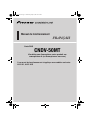 1
1
-
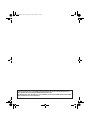 2
2
-
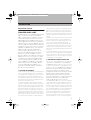 3
3
-
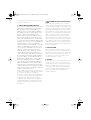 4
4
-
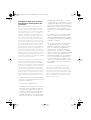 5
5
-
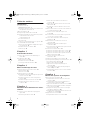 6
6
-
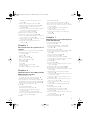 7
7
-
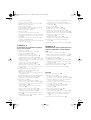 8
8
-
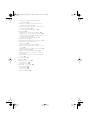 9
9
-
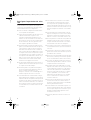 10
10
-
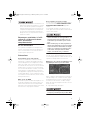 11
11
-
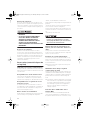 12
12
-
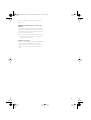 13
13
-
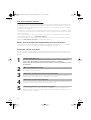 14
14
-
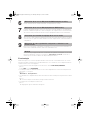 15
15
-
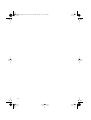 16
16
-
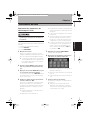 17
17
-
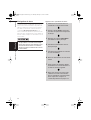 18
18
-
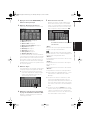 19
19
-
 20
20
-
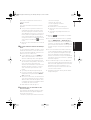 21
21
-
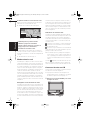 22
22
-
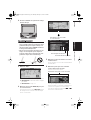 23
23
-
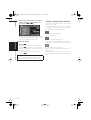 24
24
-
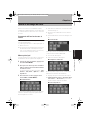 25
25
-
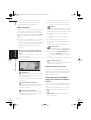 26
26
-
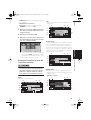 27
27
-
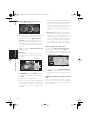 28
28
-
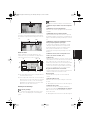 29
29
-
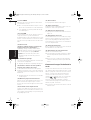 30
30
-
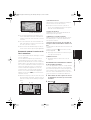 31
31
-
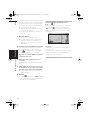 32
32
-
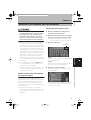 33
33
-
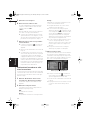 34
34
-
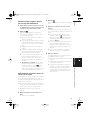 35
35
-
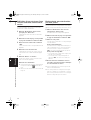 36
36
-
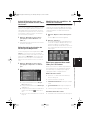 37
37
-
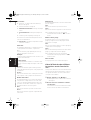 38
38
-
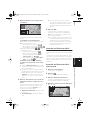 39
39
-
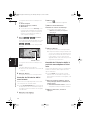 40
40
-
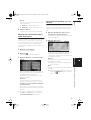 41
41
-
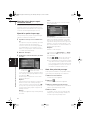 42
42
-
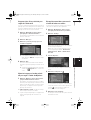 43
43
-
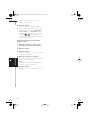 44
44
-
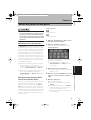 45
45
-
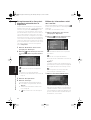 46
46
-
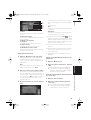 47
47
-
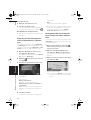 48
48
-
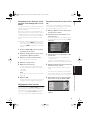 49
49
-
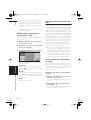 50
50
-
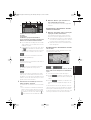 51
51
-
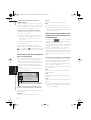 52
52
-
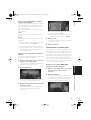 53
53
-
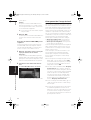 54
54
-
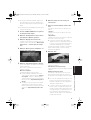 55
55
-
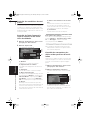 56
56
-
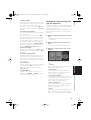 57
57
-
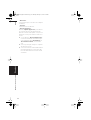 58
58
-
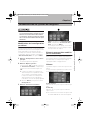 59
59
-
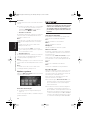 60
60
-
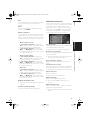 61
61
-
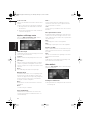 62
62
-
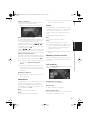 63
63
-
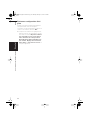 64
64
-
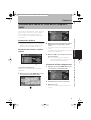 65
65
-
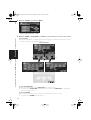 66
66
-
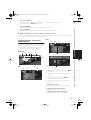 67
67
-
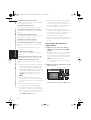 68
68
-
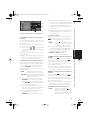 69
69
-
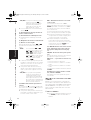 70
70
-
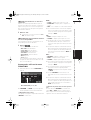 71
71
-
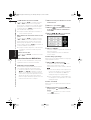 72
72
-
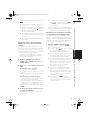 73
73
-
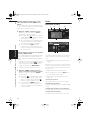 74
74
-
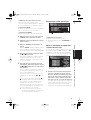 75
75
-
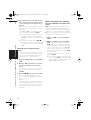 76
76
-
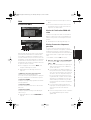 77
77
-
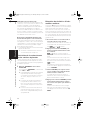 78
78
-
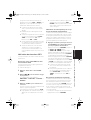 79
79
-
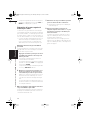 80
80
-
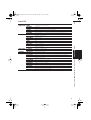 81
81
-
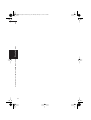 82
82
-
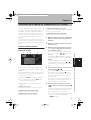 83
83
-
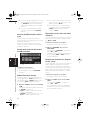 84
84
-
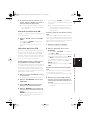 85
85
-
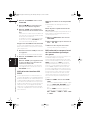 86
86
-
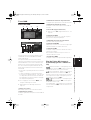 87
87
-
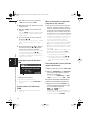 88
88
-
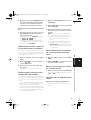 89
89
-
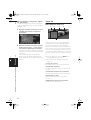 90
90
-
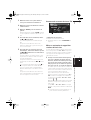 91
91
-
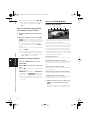 92
92
-
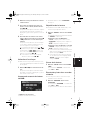 93
93
-
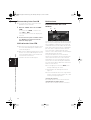 94
94
-
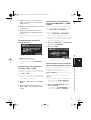 95
95
-
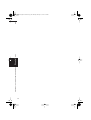 96
96
-
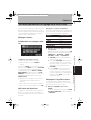 97
97
-
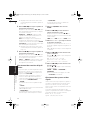 98
98
-
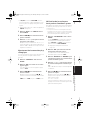 99
99
-
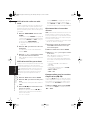 100
100
-
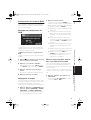 101
101
-
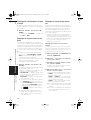 102
102
-
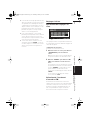 103
103
-
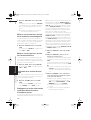 104
104
-
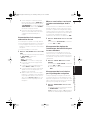 105
105
-
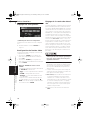 106
106
-
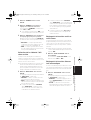 107
107
-
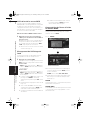 108
108
-
 109
109
-
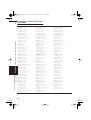 110
110
-
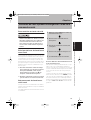 111
111
-
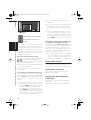 112
112
-
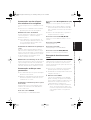 113
113
-
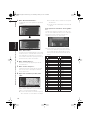 114
114
-
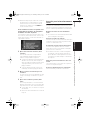 115
115
-
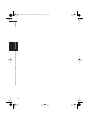 116
116
-
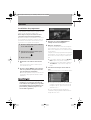 117
117
-
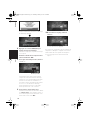 118
118
-
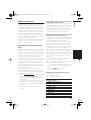 119
119
-
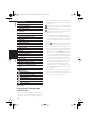 120
120
-
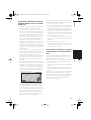 121
121
-
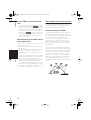 122
122
-
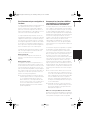 123
123
-
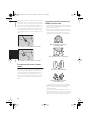 124
124
-
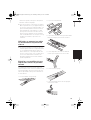 125
125
-
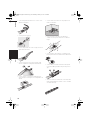 126
126
-
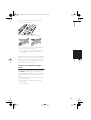 127
127
-
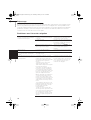 128
128
-
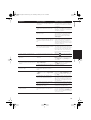 129
129
-
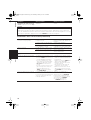 130
130
-
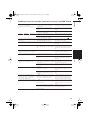 131
131
-
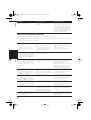 132
132
-
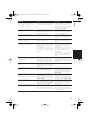 133
133
-
 134
134
-
 135
135
-
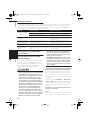 136
136
-
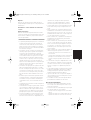 137
137
-
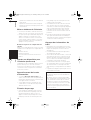 138
138
-
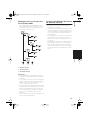 139
139
-
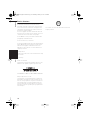 140
140
-
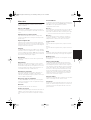 141
141
-
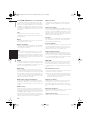 142
142
-
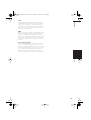 143
143
-
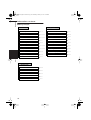 144
144
-
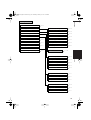 145
145
-
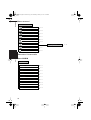 146
146
-
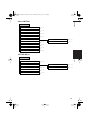 147
147
-
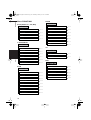 148
148
-
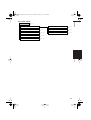 149
149
-
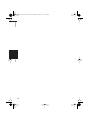 150
150
-
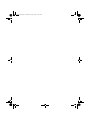 151
151
-
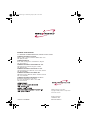 152
152
Adesso AVIC-X1R) Le manuel du propriétaire
- Catégorie
- Récepteurs multimédia de voiture
- Taper
- Le manuel du propriétaire
- Ce manuel convient également à
Autres documents
-
Pioneer avic x 1 Le manuel du propriétaire
-
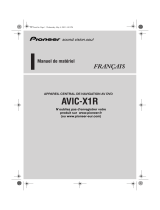 Mode AVIC X1 R Manuel utilisateur
Mode AVIC X1 R Manuel utilisateur
-
Pioneer AVIC X1 BT Guide de démarrage rapide
-
Pioneer AVIC-HD3-II Le manuel du propriétaire
-
Pioneer AVIC HD3 Guide de démarrage rapide
-
Pioneer AVH-P7500DVD Manuel utilisateur
-
Pioneer AVIC-HD1BT Le manuel du propriétaire
-
Pioneer AVIC-X920BT Une information important
-
Becker Cascade Le manuel du propriétaire
-
Pioneer AVIC-U220 Le manuel du propriétaire